Utilizza Imagen sulle didascalie visive e sulla risposta alle domande visive (VQA) di Vertex AI per ottenere informazioni sulle immagini (console)
Scopri come usare Imagen con le funzionalità di sottotitolaggio visivo e di risposta visiva alle domande (VQA) di Vertex AI per ottenere informazioni di testo su un'immagine. Questa guida rapida mostra come utilizzare i sottotitoli codificati visivi e VQA nella console Google Cloud.
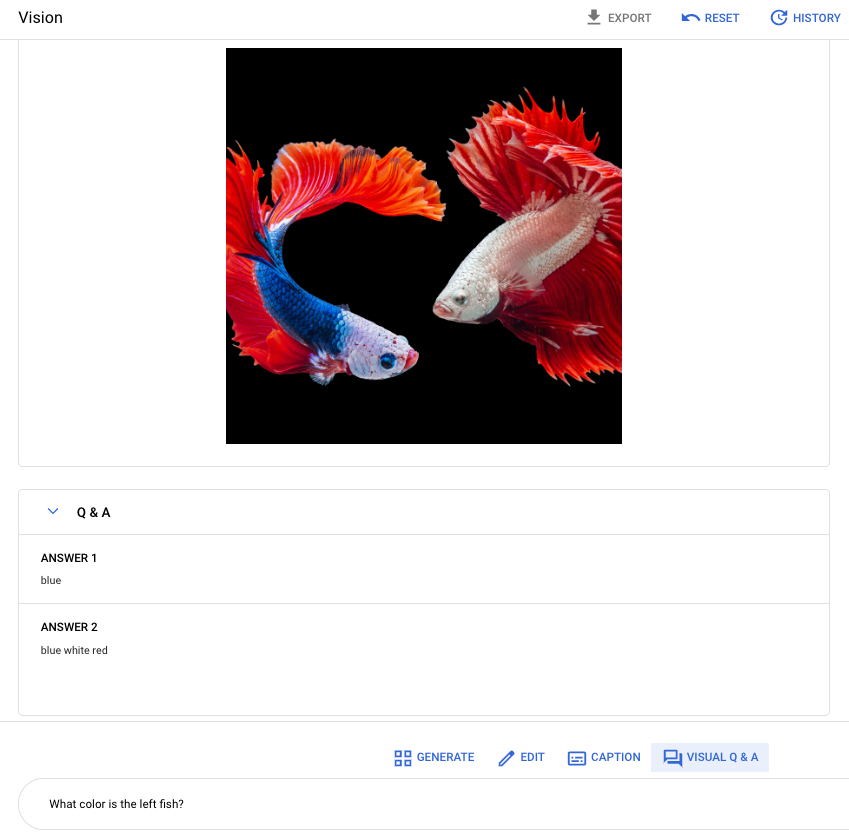
Prima di iniziare
- Accedi al tuo account Google Cloud. Se non conosci Google Cloud, crea un account per valutare le prestazioni dei nostri prodotti in scenari reali. I nuovi clienti ricevono anche 300 $di crediti gratuiti per l'esecuzione, il test e il deployment dei carichi di lavoro.
-
Nella pagina del selettore di progetti della console Google Cloud, seleziona o crea un progetto Google Cloud.
-
Assicurati che la fatturazione sia attivata per il tuo progetto Google Cloud.
-
Attiva l'API Vertex AI.
-
Nella pagina del selettore di progetti della console Google Cloud, seleziona o crea un progetto Google Cloud.
-
Assicurati che la fatturazione sia attivata per il tuo progetto Google Cloud.
-
Attiva l'API Vertex AI.
Recupera l'immagine di esempio
Dopo aver configurato l'ambiente, puoi ottenere un'immagine di esempio e utilizzare le didascalie visive e la risposta visiva alle domande per ottenere informazioni sull'immagine.

Per ottenere l'immagine di esempio, scaricala direttamente da Cloud Storage o utilizza il seguente comando per salvarla nella directory attuale:
curl -O https://storage.googleapis.com/cloud-samples-data/generative-ai/image/vcap-vqa-quickstart_fish.jpg
Genera descrizioni delle immagini con didascalie visive
Dopo aver ottenuto l'immagine di esempio, puoi inviare la richiesta di sottotitolaggio visivo per ottenere una descrizione testuale dell'immagine.
Console
Nella console Google Cloud, apri la scheda Vertex AI Studio > Vision nella dashboard Vertex AI.
Fai clic su Sottotitolo nel menu in basso.
Fai clic su Carica immagine e seleziona l'immagine locale per la didascalia.
Nel riquadro Parameters (Parametri), imposta quanto segue:
- Numero di sottotitoli: seleziona
2. - Lingua. Se non è già selezionata, scegli
English (en).
- Numero di sottotitoli: seleziona
Fai clic su Genera sottotitoli.
Genera risposte alle domande con VQA
Infine, puoi usare la stessa immagine per fare una domanda sull'immagine e ottenere una risposta usando la funzionalità VQA.
Console
Nella console Google Cloud, apri la scheda Vertex AI Studio > Vision nella dashboard Vertex AI.
Nel menu in basso, fai clic su Domande e risposte visive.
Fai clic su Carica immagine e seleziona l'immagine locale.
Nel riquadro Parametri, seleziona 2 come Numero di risposte.
Nel campo del prompt (Fai una domanda qui), inserisci il seguente testo:
What color is the left fish?Fai clic su Genera.
Complimenti! Hai appena usato le funzioni di sottotitolaggio e VQA di Imagen per ottenere informazioni su un'immagine.
Esegui la pulizia
Per evitare che al tuo account Google Cloud vengano addebitati costi relativi alle risorse utilizzate in questa pagina, segui questi passaggi:
Elimina il progetto
- Nella console Google Cloud, vai alla pagina Gestisci risorse.
- Nell'elenco dei progetti, seleziona il progetto che vuoi eliminare, quindi fai clic su Elimina.
- Nella finestra di dialogo, digita l'ID del progetto e fai clic su Chiudi per eliminare il progetto.
Passaggi successivi
- Leggi le linee guida sull'utilizzo di Imagen su Vertex AI.
- Esplora i modelli preaddestrati in Model Garden.
- Scopri le best practice per l'IA responsabile e i filtri di sicurezza di Vertex AI.

